Pro/e5.0如何创建一个修正液笔盖模型?
1、如下图所示,
千篇一律,
打开Pro/e5.0软件,
用缺省模板新建一个实体零件文件。
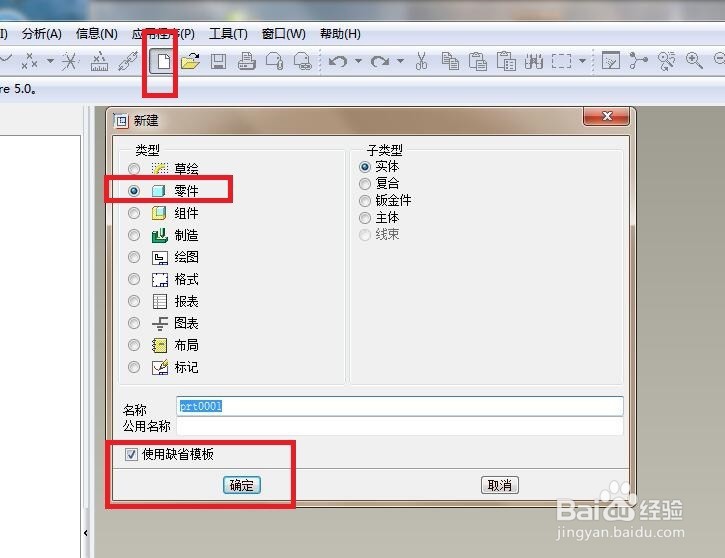
2、创建圆形柱状体。
————
首先如下第一幅图所示,
先后依次点击:旋转图标——位置——定义——TOP面——草绘。
————
然后如下第二幅图所示,
进入到草绘环境,
首先点击“中心线“图标,在草绘区域过坐标原点画一条纵向的中心线,
然后点击“直线”图标,画出草图中的直线部分,
然后在上边画一条横向中心线,
然后画一条圆弧,约束圆弧与横向中心线相切,
然后手动调整圆弧的高度,
然后删除掉那条横线的中心线,
然后√,完成并退出草图。
————
然后如下第三幅图所示,
退出草绘之后,
直接在软件右上角打√,
完成主要的柱状体的创建。


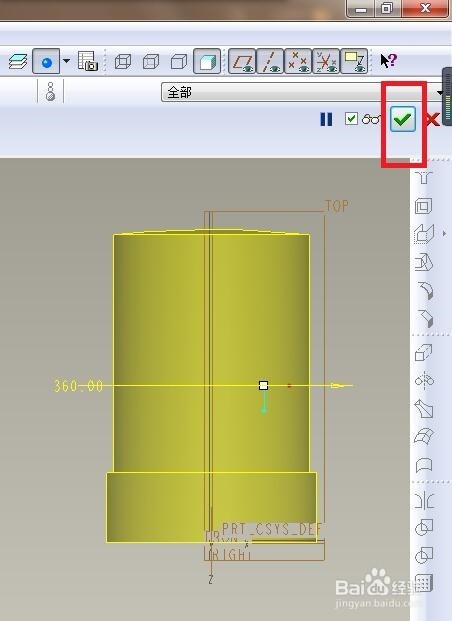
3、进行“带斜度的偏移”操作。
————
首先如下第一幅图所示,
1、选中红色曲面,
2、执行【编辑——偏移】,
————
然后如下第二幅图所示,
1、选择偏移方式为“带斜度的偏移”,
2、点击“参照”,
3、点击“定义”。
————
然后如下第三幅图所示,
1、点击“TOP面”,
2、点击“草绘”。
————
然后如下第四幅所示,
1、用“类型”命令将实体边线显示出来,
2、用直线命令画两条等高的竖直线段,
3、用“圆弧”命令画一个与两条线段相切的圆,
4、将多余的线段裁剪掉,
5、标注尺寸,
6、√,完成并退出草绘。
————
然后如下第五幅图所示,
1、软件左上角设置距离0.5,
2、软件右上角点击√,完成带斜度的偏移操作。

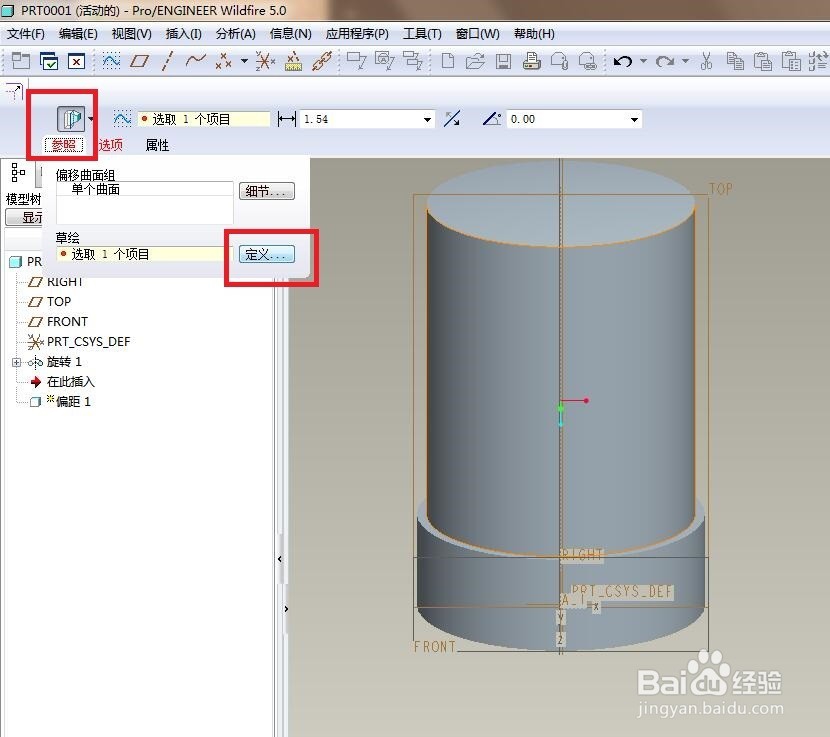


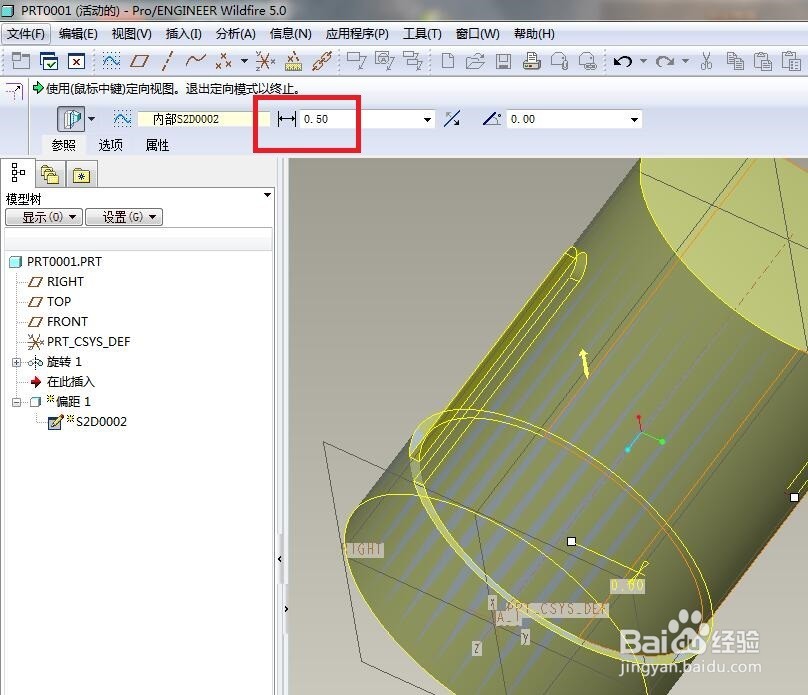
4、将偏移生成的实体进行轴阵列。
具体如下图所示:
1、选中刚刚偏移生成的实体,
2、点击工具栏中的“阵列”图标,
3、软件左上角设置阵列方式为轴,
4、实体中选择中心轴,
5、设置数量15,角度24,
6、软件右上角打√。

5、进行拔模操作。
具体如下图所示:
1、点击工具箱中的“拔模”图标,
2、软件左上角点击“参照”,
3、拔模曲面一栏点击柱体侧面,
4、拔模枢轴一栏点击底部平面,
5、角度默认1°,直接右上角打√。

6、旋转创建内孔特征。
————
首先如下第一幅图所示,
先后点击:旋转——位置——定义——TOP面——草绘。
————
然后如下第二幅图所示,
进入到草绘环境,
先画中心线,
再画矩形,
标注尺寸,
打√。
————
然后如下第三幅图所示,
软件左上角点击“去除材料”图标,
软件右上角打√。
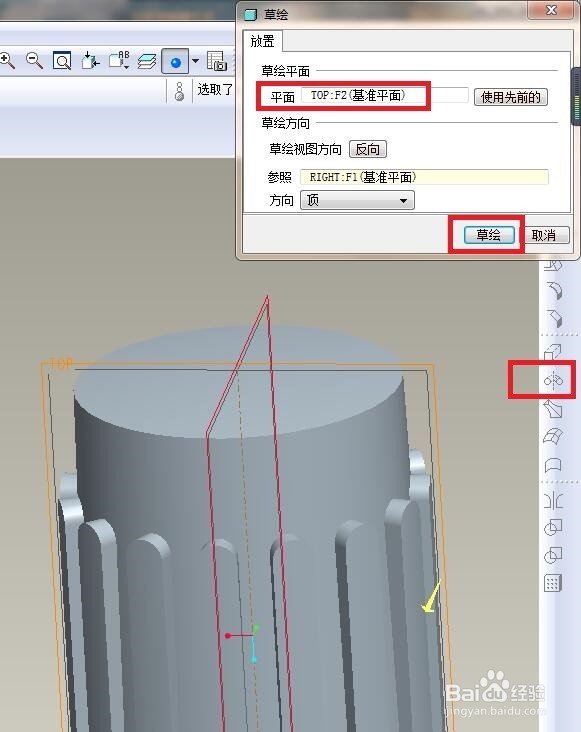
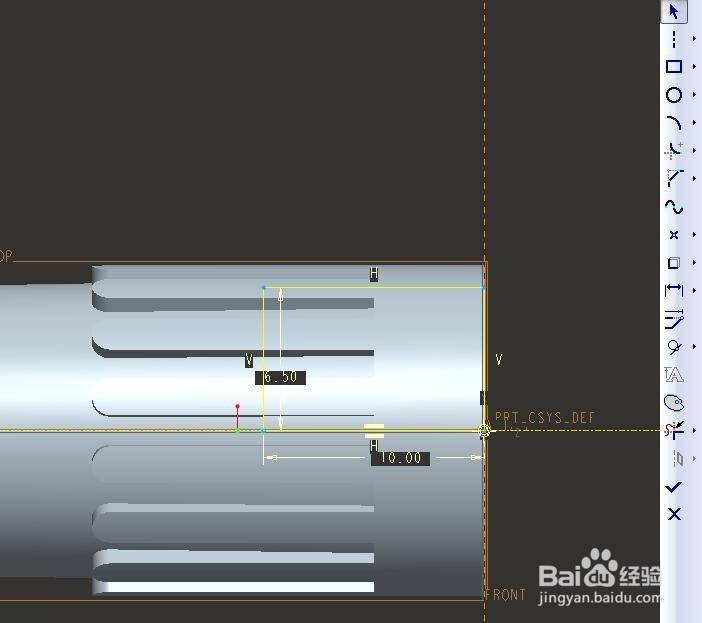

7、旋转创建内孔特征。
————
首先如下第一幅图所示,
先后点击:旋转——位置——定义——TOP面——草绘。
————
然后如下第二幅图所示,
进入到草绘环境,
先画中心线,
再画矩形,
再用“类型”命令将边线显示出来,
标注尺寸,
删除刚刚显示的“边线”,
打√。
————
然后如下第三幅图所示,
软件左上角点击“去除材料”图标,
软件右上角打√。



8、旋转创建内孔特征。
————
首先如下第一幅图所示,
先后点击:旋转——位置——定义——TOP面——草绘。
————
然后如下第二幅图所示,
进入到草绘环境,
先画中心线,
再画矩形,
使用“类型”命令将实体边线显示出来
标注尺寸,
裁剪掉刚刚显示出来的“边线”,
打√。
————
然后如下第三幅图所示,
软件左上角点击“去除材料”图标,
软件右上角打√。


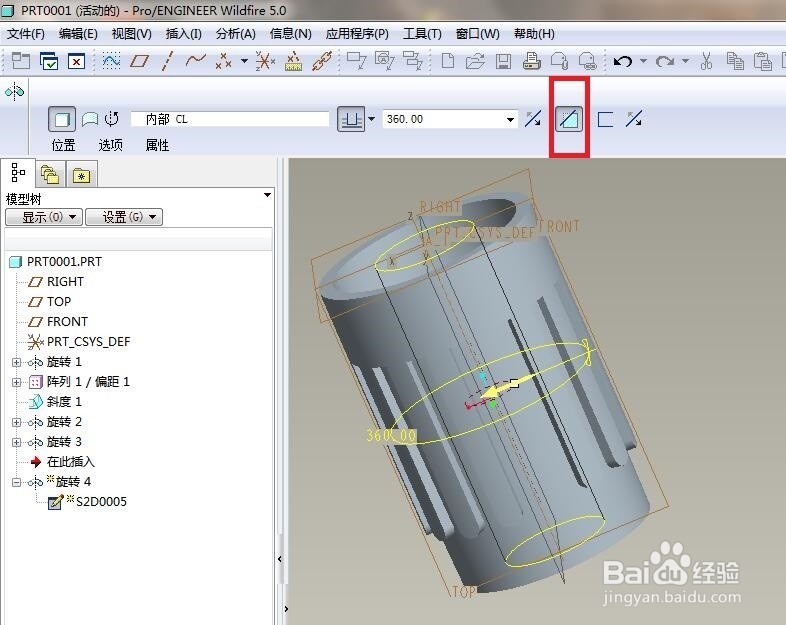
9、拉伸创建弧形槽。
————
首先如下第一幅图所示,
执行【拉伸——放置——定义——红色四角星所在实体平面——草绘】
————
然后如下第二幅图所示,
进入到草绘环境,
先以坐标原点为圆心画两个圆,一大一小,同心,
然后以圆心为起点画两条直线段,线段分布在纵坐标两侧,
裁剪成下图中的扇形,
标注尺寸,
打√,完成并退出草绘。
————
然后如下第三幅图所示,
软件左上角调整方向,
点击“去除材料”图标,
软件右上角点击√,完成一个弧形槽的创建。

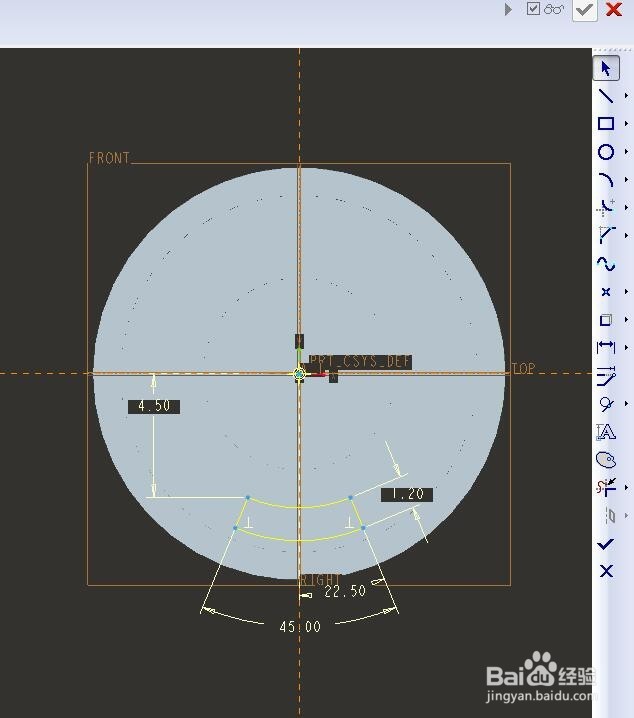
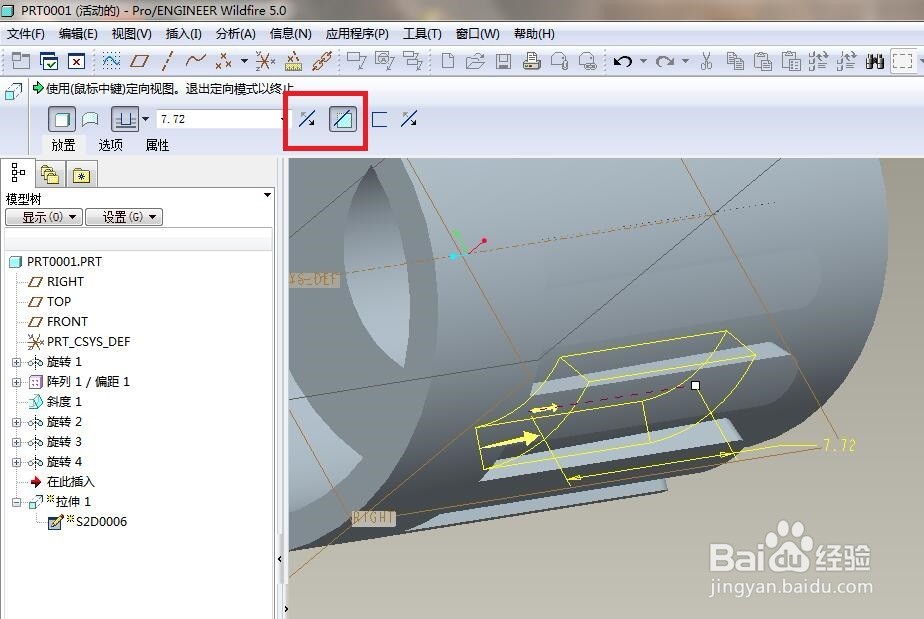
10、如下图所示,
将弧形槽进行轴阵列操作。
具体:
1、选中“弧形槽”,
2、点击工具栏中的“阵列”图标,
3、软件左上角设置阵列方式为“轴”,
4、实体中选择中心轴,
5、设置数量4,角度90,
6、软件右上角打√,完成轴阵列。

11、创建旋转实体。
————
首先如下第一幅图所示,
执行【旋转——位置——定义——TOP面——草绘】
————
然后如下第二幅图所示,
进入到草绘环境,
首先画一条纵向中心线,没有这条线,旋转不会成功,
然后用“类型”命令将实体边线显示出来,
画好一条圆弧线段,
标注尺寸,
将显示出来的实体边线裁剪掉,
用一条直线段将圆弧两端封闭起来,
打√,完成并退出草绘。
————
然后如下第三幅所示,
退出草绘之后,
直接软件右上角打√,
完成这个实体的创建。

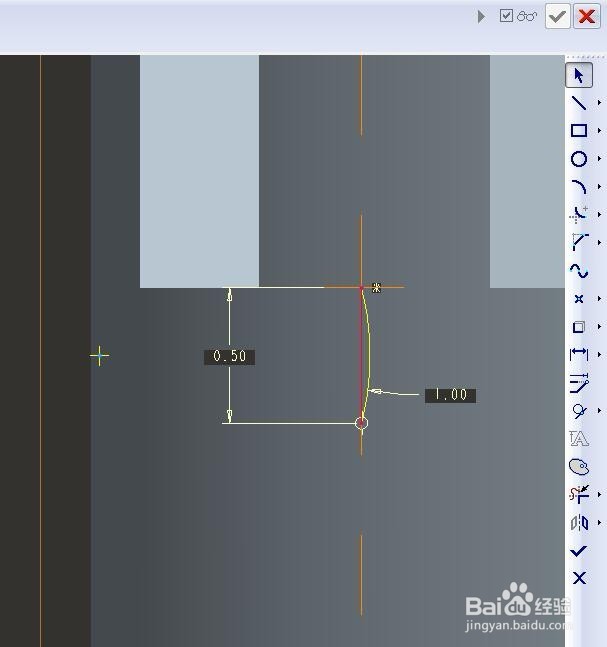

12、完成以上所有操作,
再将所有的基准面、基准轴等全部隐藏起来,
就可以看到下图中的那个有点不协调的修正液笔盖模型了。

